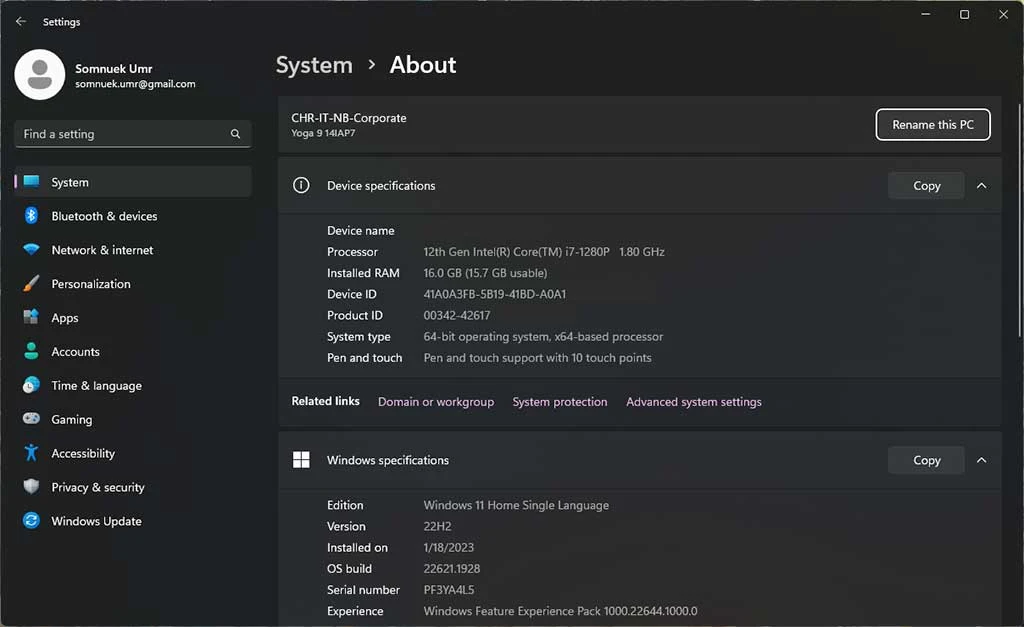คุณใช้คอมพิวเตอร์รุ่นไหน
เพียงทำตามขั้นตอนข้างต้น จะทำให้เราทราบได้ว่า คอมพิวเตอร์ของเรามีประสิทธิภาพหรือความเร็วมากน้อยแค่ไหน นอกจากนี้ ยังใช้เพื่อการตรวจสอบเรื่องพื้นที่บนดิสก์ว่าเต็มหรือยัง นอกจากนี้ยังใช้เป็นข้อมูลสำหรับการอัพเกรดคอมฯ ได้อีกด้วย เรียกว่า รู้ไว้ได้ประโยชน์ไม่น้อยเลย
คำถามง่ายๆ แต่อาจไม่ง่ายสำหรับใครอีกหลายๆ คน เพราะว่าคนส่วนใหญ่ ไม่ค่อยได้สนใจกับข้อมูลนี้ แต่ถ้าวันไหนมีปัญหา คอมฯ ทำงานช้า ก็อาจมีบ้างที่อยากจะทราบว่า สเปคคอมฯ ที่ใช้เป็นอย่างไร
ส่วนประกอบคอมพิวเตอร์หลัก
ถ้าจะให้พูดถึงสเปคคอมพิวเตอร์ว่ามีอะไรบ้าง เรามาทำความรู้จักส่วนประกอบหลักๆ ก่อนว่า เราจำเป็นจะต้องทราบเกี่ยวกับส่วนประกอบอะไรบ้าง นอกจากนี้ ถ้าเราเข้าใจ จะทำให้เราสามารถเลือกซื้อคอมพิวเตอร์ได้อย่างง่ายและมั่นใจมากขึ้น สำหรับส่วนประกอบหลักๆ ของคอมพิวเตอร์ ประกอบด้วย
4 ส่วนประกอบคอมพิวเตอร์หลัก
- เมนบอร์ด (Mainboard หรือ Masterboard)
- หน่วยประมวลผล หรือ ซีพียู CPU (Central Processing Unit)
- หน่วยความจำเสมือน หรือ แรม RAM
- ที่เก็บข้อมูล (Disk)
1. เมนบอร์ด (Mainboard หรือ Masterboard)
เมนบอร์ด เป็นอุปกรณ์ที่เป็นที่รวมของชิ้นส่วนอื่นๆ เข้าด้วยกัน แต่ละรุ่นก็อาจจะรองรับอุปกรณ์ที่เชื่อมต่อได้ไม่เหมือนกัน ดังนั้น เราจึงจำเป็นจะต้องระวังก่อนการเลือกซื้ออุปกรณ์อื่นๆ เข้ามาเพิ่มเติม หรือเพื่อการอัพเกรดคอมพิวเตอร์ แต่อย่างไรก็ตาม ถ้าเราพูดถึงสเปคคอมฯ คนส่วนใหญ่ก็จะไม่พูดถึงชิ้นส่วนนี้มากนัก
2. หน่วยประมวลผลหรือซีพียู (Central Processing Unit)
ปกติ เราจะเปรียบเทียบ ซีพียู (CPU) ว่าคือสมองของคอมพิวเตอร์ เป็นชิ้นส่วนที่สำคัญมาก และมีราคาแพงมากที่สุด คนส่วนใหญ่ เวลาพูดถึงสเปคคอมพิวเตอร์ มักจะพูดถึงซีพียู เป็นหัวข้ออันดันต้นๆ
ในโลกนี้ส่วนใหญ่ซีพียูที่น่าจะใช้กันจะมีแค่ 2 ค่ายคือ อินเทล (Intel) และ เอเอ็มดี (AMD) แต่คนส่วนใหญ่มักเลือกคอมพิวเตอร์ที่ใช้ซีพียูค่ายอินเทล (Intel) เป็นหลัก สำหรับรุ่นต่างๆ ของซีพียูในปัจจุบัน จะขึ้นต้นด้วย CPU-i3, CPU-i5, CPU-i7 หรือ CPU-i9 ยิ่งตัวเลขหลังตัวไอ (i) มาก ก็ยิ่งทำงานได้เร็วขึ้น เช่น i9 (อ่านว่า ไอเก้า) จะทำงานได้เร็วกว่า i7 เป็นต้น
3. หน่วยความจำเสมือน หรือ แรม (RAM)
เป็นชิ้นส่วนประกอบสำคัญอีกชิ้นส่วนหนึ่ง ที่ทำงานร่วมกับซีพียู ทำให้การประมวลผลช้าหรือเร็วได้ด้วยเช่นกัน เป็นชิ้นส่วนอันดับต้นๆ ที่คนไอทีใช้สำหรับการอัพเกรดอมพิวเตอร์
4. ที่เก็บข้อมูล (Disk)
ในอดีตใช้ที่เก็บข้อมูลที่เรียกว่าฮาร์ดดิกส์ (Hard Disk) ต่อมามีการพัฒนาที่เก็บข้อมูลที่สามารถอ่านและเขียนได้เร็วขึ้น เรียกว่า SSD (Solid State Drive) ช่วยให้การทำงานเร็วขึ้นมากอย่างเห็นได้ชัด โดยเฉพาะถ้าเปรียบเทียบกับการใช้ฮาร์ดดิสก์ ปัจจุบัน ราคาลดลงมาก สามารถซื้อและเปลี่ยนได้ แต่ควรตรวจสอบคอมพิวเตอร์ของคุณก่อนซื้อว่ารองรับหรือไม่วิธีตรวจสอบสเปคผ่าน Windows
ตรวจสอบขนาดของที่เก็บข้อมูล
- เปิดโปรแกรม File Explorer หรือกดปุ่ม Windows logo + E
- คลิกที่หัวข้อ This PC
- จะพบที่เก็บข้อมูล แบ่งออกเป็น Drive C: บางเครื่องอาจมี D:
- จะพบ Total Size, Free Space ระบุขนาดของที่เก็บข้อมูล
ตรวจสอบเวอร์ชั่น Windows, CPU และ RAM
- กดปุ่ม Windows Logo + S เรียกคำสั่งค้นหา
- พิมพ์คำว่า "About your PC"
- จะพบหน้าต่างใหม่ แสดงรายละเอียดมากมาย
- ดูที่บรรทัดตามหัวข้อด้านล่าง จะพบรายละเอียด
- Device Name ชื่อคอมพิวเตอร์ของเรา (เปลี่ยนชื่อได้)
- Processor รุ่นของซีพียูและความเร็ว (GHz)
- Installed RAM จำนวนแรมที่ติดตั้ง
- Edition รุ่นของ Windows
- Version เวอร์ชั่นของ Windows
เพียงทำตามขั้นตอนข้างต้น จะทำให้เราทราบได้ว่า คอมพิวเตอร์ของเรามีประสิทธิภาพหรือความเร็วมากน้อยแค่ไหน นอกจากนี้ ยังใช้เพื่อการตรวจสอบเรื่องพื้นที่บนดิสก์ว่าเต็มหรือยัง นอกจากนี้ยังใช้เป็นข้อมูลสำหรับการอัพเกรดคอมฯ ได้อีกด้วย เรียกว่า รู้ไว้ได้ประโยชน์ไม่น้อยเลย
Tags:
ความรู้พื้นฐาน